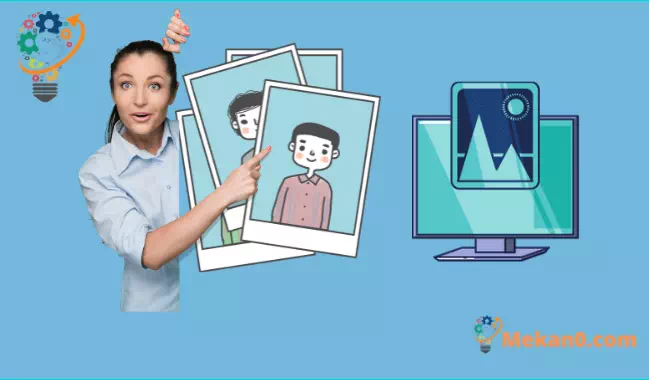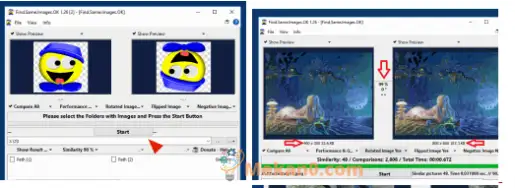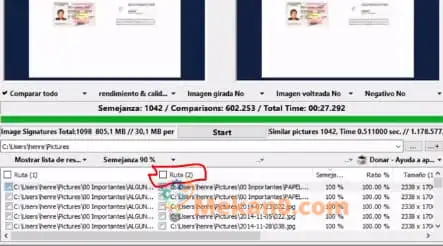Πώς να διαγράψετε διπλότυπες φωτογραφίες στον υπολογιστή σας με ένα κλικ
Πολλοί από εμάς βρίσκουμε πολλές διπλότυπες φωτογραφίες στον υπολογιστή, λόγω αντιγραφής περισσότερες από μία φορές στον ίδιο φάκελο ή λόγω λανθασμένης μεταφοράς ή λόγω ενός από τα παιδιά ακούσια ή εν γνώσει Διαγραφή διπλότυπων φωτογραφιών
Ή μεταφέρετε τις φωτογραφίες σας από το τηλέφωνό σας στον υπολογιστή σας και μερικές φορές επαναλαμβάνονται, και αυτό οδηγεί στο να γεμίζει ο χώρος στο δίσκο σε σύντομο χρονικό διάστημα χωρίς όφελος, και αυτό το θέμα μπορεί να σας δυσκολέψει όταν ελέγχετε όλες τις φωτογραφίες, ώστε να μπορείτε να διαγράψετε τις διπλότυπες φωτογραφίες και αυτό προκαλεί πολύ μεγάλη προσπάθεια
Οι διπλές και παρόμοιες εικόνες γεμίζουν τη βιβλιοθήκη φωτογραφιών σας και καταλαμβάνουν πολύ χώρο στο δίσκο στον υπολογιστή σας, γι' αυτό η πιο γρήγορη και ασφαλής λύση για φωτογραφίες χαμηλής ποιότητας ή παρόμοιες φωτογραφίες είναι να χρησιμοποιήσετε ένα παρόμοιο λογισμικό αναζήτησης φωτογραφιών για υπολογιστή επειδή είναι ενοχλητικό εργασία και απαιτεί πραγματικά χρόνο για να σαρώσετε με μη αυτόματο τρόπο διπλότυπες φωτογραφίες από τεράστια συλλογή
Παρόμοιο λογισμικό εύρεσης εικόνων μπορεί να σας βοηθήσει να απαλλαγείτε από κάθε είδους ανεπιθύμητες και διπλές εικόνες που επιβραδύνουν τον υπολογιστή σας και επηρεάζουν αρνητικά την απόδοσή του.
Και για να κάνουμε την εργασία σας πολύ πιο εύκολη, σε αυτό το άρθρο θα μοιραστούμε μαζί σας το καλύτερο δωρεάν λογισμικό εύρεσης διπλότυπων εικόνων για υπολογιστή με Windows που σίγουρα θα σας βοηθήσει να βελτιστοποιήσετε το σύστημα και τη συλλογή σας.
Αλλά χρησιμοποιώντας το πρόγραμμα για το οποίο θα μάθουμε σε αυτό το θέμα, θα μπορείτε να διαγράψετε όλες τις διπλές εικόνες με ένα κλικ χωρίς πρόβλημα.
Το πρόγραμμα που κατεβάζετε για τη διαγραφή διπλών εικόνων ονομάζεται Find.Same.Images.OK και είναι ένα δωρεάν πρόγραμμα που μπορείτε να κατεβάσετε στον υπολογιστή σας και να το χρησιμοποιήσετε ως φορητή έκδοση χωρίς εγκατάσταση.
Αυτό το πρόγραμμα ή το εργαλείο παρέχει επιπλέον χώρο στον σκληρό δίσκο, βρίσκοντας και διαγράφοντας διπλότυπες εικόνες στον υπολογιστή σας.
Με αυτό το εργαλείο, μπορείτε να αναζητήσετε παρόμοιες εικόνες και αντίγραφα αρχείων που είναι αποθηκευμένα σε έναν εσωτερικό ή εξωτερικό σκληρό δίσκο. Επιπλέον, το Find.Same.Images.OK σαρώνει για διπλό περιεχόμενο αρχείου ανεξάρτητα από το όνομα και τη μορφή του αρχείου.
Τι είδους προβλήματα προκαλούν οι διπλές εικόνες;
- Ο υπολογιστής σας επιβραδύνει
- Καταλάβετε περιττό χώρο
- Δημιουργεί χάος στη συσκευή σας
- Δυσκολεύει την εύρεση εικόνων και δεδομένων
- Κάνει τις αναζητήσεις πιο περίπλοκες και αργές
- Μειώνει τη χωρητικότητα αποθήκευσης κατά μεγάλο ποσοστό
Κύρια χαρακτηριστικά του προγράμματος διαγραφής διπλότυπων αρχείων
- Αναζητά διπλότυπα αρχεία στον υπολογιστή σας
- Επιλέγει ακριβή και παρόμοια αντίγραφα εικόνων
- Εντοπίζει και διαγράφει όλους τους τύπους διπλών αρχείων
- Κάντε προεπισκόπηση όλων των ανιχνευθέντων διπλότυπων αρχείων για ασφαλή αναζήτηση
- Λειτουργία πλήρους σάρωσης και άλλες προηγμένες μεθόδους αναζήτησης
- Καθολικό εργαλείο αναζήτησης και αφαίρεσης διπλότυπων
- Δυνατότητα ρύθμισης παραμέτρων σάρωσης
- Επιλογή αυτόματης επισήμανσης για γρήγορη αφαίρεση διπλών φωτογραφιών
Χαρακτηριστικά του προγράμματος σάρωσης διπλότυπων φωτογραφιών:
Και καθορίζετε τους φακέλους που περιέχουν διπλότυπες εικόνες και το κάνετε επίσης σε κάθε αρχείο που έχετε με πολλές εικόνες για να ελέγξετε τις εικόνες για να αποκτήσετε έναν μεγάλο χώρο που παρέχετε για άλλα πράγματα και, στη συνέχεια, κάντε κλικ στο κουμπί έναρξης για να ξεκινήσει η διαδικασία αναζήτησης για διπλότυπες εικόνες και μετά περιμένετε λίγο μέχρι να τις βρείτε και να τις ελέγξετε για εσάς